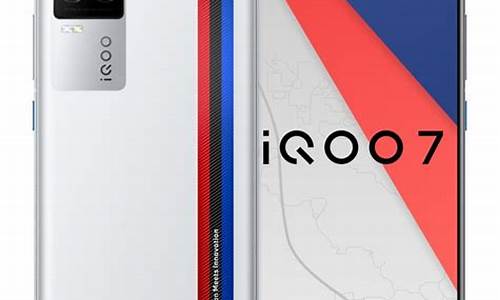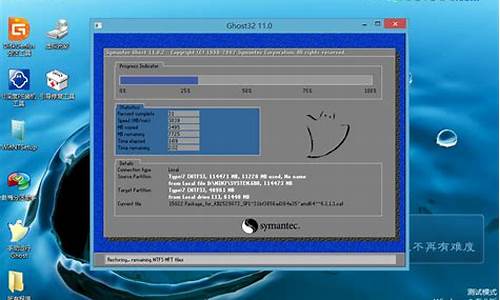电脑系统不兼容会出现什么情况-电脑系统不兼容老蓝屏
1.电脑开机一直蓝屏是怎么回事
2.电脑总是蓝屏是怎么回事
3.电脑经常蓝屏解决不了?
4.电脑总是蓝屏是什么原因
5.我的电脑老是蓝屏,不知道怎么回事?是零件坏了还是系统问题?
电脑开机一直蓝屏是怎么回事

电脑蓝屏是指当Microsoft Windows崩溃或停止执行(由于灾难性的错误或者内部条件阻止系统继续运行下去)时所显示的蓝色屏幕。
蓝屏的原因有很多。通常系统会以蓝屏底加白字的信息提示报错,使用者可依据此提示判断出问题设备并处理故障。而题主的问题中只说了“蓝屏”,而没有提供具体的系统提示信息,所以,这里只能泛泛地说一下蓝屏的原因,供你参考。
题主的“电脑总是蓝屏”,这现象应该是操作系统与应用软件间的匹配兼容、或是冲突的问题。同时,内存条的故障、硬盘坏道也会出现系统在使用过程中突然蓝屏的现象。
蓝屏的原因大致有:
硬盘的运行模式发生了改变会引起蓝屏;
错误安装或更新显卡驱动后导致电脑蓝屏;
超频过度是导致蓝屏;
内存条接触不良或内存损坏;
硬盘出现问题也会导致电脑蓝屏,如硬盘出现坏道等;
其它的还有安装的软件存在不兼容、系统中毒、电脑电源出现故障,导致供电不正常,导致经常死机等等。
按照题主问题中描述的情况,建议题主备份好重要文件后,换另一个版本的操作系统重新安装。这样可以简单、彻底解决问题。
电脑总是蓝屏是怎么回事
电脑蓝屏是指当Microsoft Windows崩溃或停止执行(由于灾难性的错误或者内部条件阻止系统继续运行下去)时所显示的蓝色屏幕。
蓝屏的原因有很多。通常系统会以蓝屏底加白字的信息提示报错,使用者可依据此提示判断出问题原因及设备,并有针对性处理故障。而题主的问题中只说了“总是蓝屏”,而没有提供具体的系统提示信息,所以,这里只能泛泛地说一下蓝屏的原因,供你参考。
题主的“电脑总是蓝屏”,这现象应该是操作系统与应用软件间的匹配兼容、或是系统冲突的问题。同时,内存条的故障、硬盘坏道也会出现系统在使用过程中“总是”突然蓝屏的现象。
蓝屏的原因大致有:
1、硬盘的运行模式发生了改变会引起蓝屏;这问题在windows 7出世后较常有出现;
2、错误安装或更新显卡驱动后导致电脑蓝屏;
3、超频过度是导致蓝屏;
4、内存条接触不良或内存损坏;
5、硬盘出现问题也会导致电脑蓝屏,如硬盘出现坏道等;
6、其它的还有安装的软件存在不兼容、系统中毒、电脑电源出现故障,导致供电不正常,导致经常死机等等。
按照题主问题中描述的情况,建议题主先检测内存条,或者或者直接扩容内存,观察效果。若是问题依旧,则备份好重要文件后,换另一个版本的操作系统重新安装。这样可以简单、彻底解决问题。
电脑经常蓝屏解决不了?
一般会在以下两种情况下发生蓝屏:
系统更新后
使用过程中
系统更新后发生蓝屏:
PS:一般出现这种情况时,已经无法正常进入系统,需进入Windows RE中进行相关操作。
在设备上安装特定更新后,可能会发生某些蓝屏错误。如果更新后出现蓝屏错误,可以尝试通过卸载最近的更新来修复错误。
卸载更新的方法:
在安全模式中卸载更新(此方法适用于Win10 1809之前的版本)
在进入安全模式之前,需要先进入 Windows RE恢复模式。
非正常启动三次,可进入Windows RE恢复模式。具体操作方法如下:
按住电源按钮 10 秒钟以关闭设备。
再次按电源按钮以打开设备。
看到 Windows 启动(重启时显示ASUS的LOGO)后,立即按住电源按钮 10 秒钟关闭设备。
再次按电源按钮以打开设备。
在 Windows 重启时,按住电源按钮 10 秒钟设备。
再次按电源按钮以打开设备。
让设备完全重启以进入 WinRE。
进入Windows RE后,按照如下图例中的步骤进入安全模式:
第一步:在“选择一个选项”屏幕上,依次选择“疑难解答”>“高级选项”>“启动设置”>“重启”。
请点击输入描述
请点击输入描述
请点击输入描述
请点击输入描述
第二步:设备重启后,将看到选项菜单。建议按数字键“5”或者按“F5”键进入网络安全模式。
请点击输入描述
请点击输入描述
当设备处于安全模式后,按照以下步骤在控制面板中卸载最近的更新:
在任务栏上的搜索框中(也可使用Windows键+Q键组合键呼出搜索框),键入“控制面板”,然后从结果列表中选择“控制面板”。
在“程序”下,选择“卸载程序”。如果使用的是大/小图标视图,请在“程序和功能”下面选择“卸载程序”。
在左侧,选择“查看已安装的更新”,然后选择“安装时间”,按安装日期对更新进行排序以查看最新更新。
请点击输入描述
请点击输入描述
右键单击卸载最近的更新,然后选择“是”以进行确认。
PS:并非所有已更新补丁都会显示在列表中。
卸载操作完成后,进行重启操作,查看机台是否能正常进入系统,用以验证是否解决“系统因更新后发生蓝屏无法进入系统”。
在Win RE中卸载更新(此方法适用于Win10 1809及更高版本)
非正常启动三次,可进入Windows RE恢复模式。具体操作方法如下:
按住电源按钮 10 秒钟以关闭设备。
再次按电源按钮以打开设备。
看到 Windows 启动(重启时显示ASUS的LOGO)后,立即按住电源按钮 10 秒钟关闭设备。
再次按电源按钮以打开设备。
在 Windows 重启时,按住电源按钮 10 秒钟设备。
再次按电源按钮以打开设备。
让设备完全重启以进入 WinRE。
进入Windows RE后,按照如下图例中的步骤进行操作:
第一步:在“选择一个选项”屏幕上,依次选择“疑难解答”>“高级选项”>“卸载更新
请点击输入描述
请点击输入描述
请点击输入描述
请点击输入描述
第二步:在“选择一个选项”屏幕上,选择“卸载最新的质量更新”或“卸载最新的功能更新“。
请点击输入描述
请点击输入描述
卸载操作完成后,进行重启操作,查看机台是否能正常进入系统,用以验证是否解决“系统因更新后发生蓝屏无法进入系统”。
使用过程中发生蓝屏:
PS:一般第三方软件引起的蓝屏问题,有显而易见的特点:机台开机可以正常加载系统,但在登录界面进入桌面时会发生蓝屏错误。
设备使用过程中可能导致蓝屏错误的原因并非总是显而易见,可能是使用的新硬件及驱动或第三方软件与 Windows 设备不兼容。可以使用如下步骤尝试解决蓝屏问题。
卸载第三方软件
回退、禁用或卸载驱动程序
移除外接硬件
卸载第三方软件:
此操作需先进入Win RE恢复模式后才能进入安全模式,详细操作请看上方“卸载更新”中提及的方法。
当设备处于安全模式后,单击“开始”按钮,然后依次选择“设置” >“系统”>“应用和功能”。选择“按名称排序”并将其更改为“按安装日期排序”。?选择要删除的第三方软件,然后选择“卸载”。卸载第三方软件后,重启设备。
若进行操作后仍会看到蓝屏错误,请尝试回退、禁用或卸载最近安装的驱动程序。
回退、禁用或卸载驱动程序:
如果最近安装了新驱动程序,则可以回退、禁用或卸载它们以确定这是否是导致问题的原因。
首先,确保设备处于安全模式,然后使用设备管理器回退、禁用或卸载驱动程序。
回退第三方驱动程序:
在任务栏上的搜索框中,键入“设备管理器”,然后从结果列表中选择“设备管理器”。
在“设备管理器”中,展开具有要回退的驱动程序的设备,右键单击设备下的驱动程序,然后选择“属性”。
选择“驱动程序”选项卡,然后依次选择“回退驱动程序”>“是”。
PS:如果你无法回退驱动程序,或者你仍然会看到蓝屏错误,请尝试禁用驱动程序。
禁用第三方驱动程序:
在任务栏上的搜索框中,键入“设备管理器”,然后从结果列表中选择“设备管理器”。
在“设备管理器”中,展开具有要禁用的驱动程序的设备,右键单击设备下的驱动程序,然后选择“属性”。
选择“驱动程序”选项卡,然后依次选择“禁用设备”>“是”。
若仍然会看到蓝屏错误,请尝试卸载驱动程序。
卸载第三方驱动程序:
在任务栏上的搜索框中,键入“设备管理器”,然后从结果列表中选择“设备管理器”。
在“设备管理器”中,展开具有要卸载的驱动程序的设备,右键单击设备下的驱动程序,然后选择“属性”。
选择“驱动程序”选项卡,然后依次选择“卸载”>“确定”。
PS:某些设备驱动需要在“确认设备删除”框中选择“删除此设备的驱动程序软件”,然后选择“卸载”>“确定”。对于某些设备,必须重启设备才能完成卸载过程。
如果你仍然 会看到蓝屏错误,请尝试卸载/移除外接硬件。
移除外接硬件:
外接设备也有可能是导致蓝屏错误的原因。拔出所有外部存储设备和驱动器、扩展坞以及其他已插入设备但不用于运行基本功能的硬件,然后重启设备。
PS:如果重启设备后没有遇到此问题,则外部设备可能是问题的原因,需要与设备制造商联系以获取支持。
重置此电脑:
若遇到蓝屏问题,当文中所提及的方法都无法解决时,建议重新安装系统以解决问题(也可以选择重置,但由于Win RE重置功能的不稳定性重新安装系统作为优选项)。
PS:若系统重新安装后,未安装任何第三方软件和驱动的情况下,蓝屏问题复现,建议直接送至服务中心检测。
电脑总是蓝屏是什么原因
导致电脑蓝屏的原因是多方面的,具体原因京剧团分析:
1、内存问题
先确认是否加装过内存,是否是内存条兼容性问题导致。如果没有加装的话,也有可能是内存条的接触不良或者是时间久了有灰尘所导致的,我们可以取出内存,拿橡皮擦或是纸巾把“金手指”部分擦干净,再开机试试,插内存的时候也可以换个插槽试试。
2、驱动/软件兼容问题
当电脑中有着相同属性的驱动或者安装了与硬件不兼容的软件之后就有可能会引起蓝屏,这种知道明确的软件和驱动的就比较简单了,在控制面板中看看近期安装哪些软件和驱动,卸载后重启电脑即可。
3、硬盘问题
电脑工作时,硬盘都在不断重复写入和读取的操作,如果在这个过程中出现了异常也可能会出现蓝屏问题的。硬盘问题解决起来就比较麻烦,我们需要将硬盘中重要的资料先备份出来,然后将硬盘进行格式化并重新分区,如果是系统盘则还需要重装系统。
4、安装不合理的软件和软件与系统不匹配可导致电脑蓝屏。
5、电脑BIOS设置不当可导致电脑运行某程序时出现蓝屏。
我的电脑老是蓝屏,不知道怎么回事?是零件坏了还是系统问题?
造成电脑总是蓝屏的原因和处理方法如下:
第一种:如果你的电脑经常蓝屏,不管是你没有重装系统,还是后来重装系统了,还是出现蓝屏,那说明是你硬件的问题,直接硬件就是内存条或者是显卡。一般这是因为内存或显卡金手指氧化或者和插槽接触不良,导至的蓝屏现象.处理方法是:你可以先断电,打开机厢,把内存拨出来,用橡皮擦对着金手指的部位(也就是有铜片的地方,)来回的擦上几回,然后换一根内存槽插回,就OK,如果这样做了还是蓝屏,你就要检查显卡,说明是显卡的问题,也是用同上的方法做,就OK了。e799bee5baa6e58685e5aeb931333431356133一般百分之八十的电脑都可以解决.
第二种: 就是硬盘出现坏道了,当这个电脑读到坏道处,就卡住了,后台还在不断的运行,cpu占有率马上达到很高,并接着就兰屏了,处理方法:一般情况下是用HDD进行修复,如果修复不了,哪就只能换硬盘了。
第三种情况:就是显存和显卡的显存芯片出现虚焊,也会不断的出现兰屏,方法就是给显存补加焊锡就OK
,第四就是:电脑中毒了,造成了内存过入了,破坏了操作系统,造成无法引导系统,就一直蓝屏,哪就要重装系统,或者一键还原。
第五种:是因为非法关机,比如停电,强行关机,或者突然死机,开机以后就会现自检,也是蓝屏,在读秒,一般情况下,让它自己读过去,就OK了,可能会浪费一点时间,但一定要它自己读过去,因为这样是硬盘检查磁盘的过程,一般第一次读过去了,下次就不会出现了..千万不要用ESC停止,不能下次又会蓝屏,重新来一次.如果每天都要自检的话,哪你就要在进入系统后:开始--运行----“chkntfs /t:0”,一般问题就解决了.
在做上面之前,最好是将主板的BIOS恢复了一下出厂值,也可以把主板电池放一下电,就是取下电池,等20秒然后装回,或者将跳线连接一下二三,就可以了,这样有利于排除因为主板BIOS出现错乱引起的奇怪现象.
其中第二种,是造成蓝屏机率最高的,你不防试着一用,有百分之八十的电脑会好,
声明:本站所有文章资源内容,如无特殊说明或标注,均为采集网络资源。如若本站内容侵犯了原著者的合法权益,可联系本站删除。